
Viimati värskendatud

Tõrge „Me ei saanud Instagramiga ühendust luua” takistab teil Instagrami sisse logida. Siit leiate teavet ühenduvusprobleemi lahendamise kohta.
Me ei saanud Instagramiga ühendust luua – see pole viga, mida soovite Instagrami sisse logides näha. Nagu see selgelt viitab, tähendab ühenduse puudumine, et te ei saa sisse logida, mis tähendab, et te ei saa rakendust üldse kasutada.
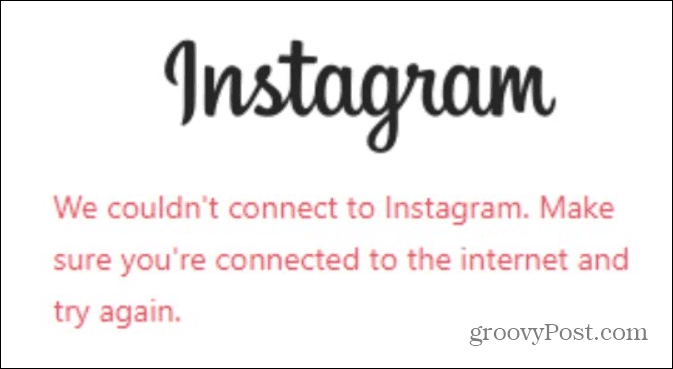
Põhjuseid, miks see võib tekkida, on mitmeid. Kui teil on raskusi vea "me ei saanud Instagramiga ühendust luua" parandamisega, järgige selle parandamiseks allolevaid samme.
Veenduge, et teie seade oleks Internetiga ühendatud
Teie Interneti- või andmesideühendus on üks esimesi kohti, kust tõrkeotsingut alustada. See võib tunduda ilmselge, kuid kontrollige, kas see on olemas Wi-Fi ja mobiilsed andmed ühenduvus on teie mobiilseadmes lubatud.
Samuti peaksite selles veendumiseks kontrollima Lennukirežiim on keelatud.
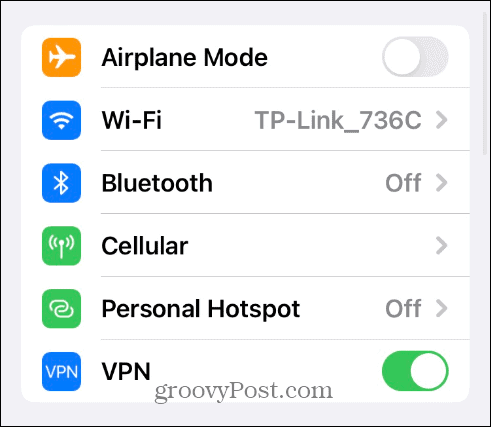
Kui kasutate töölauda, veenduge, et teie arvuti oleks arvutiga ühendatud
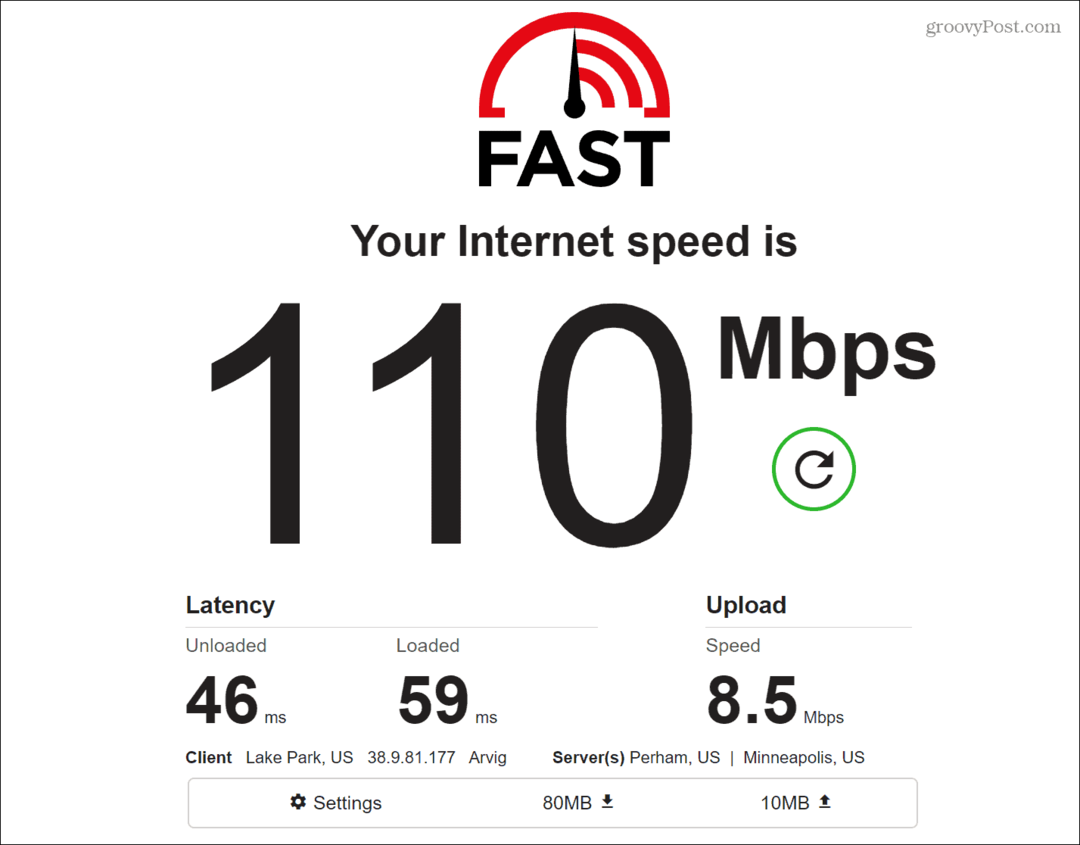
Kui te ei saa üldse ühendust, lülitage modem ja ruuter (või kombinatsioon, kui see on teie Interneti-teenuse pakkujalt saadud). Pärast võrguseadmete käivitumist taaskäivitage arvuti või muud seadmed ja veenduge, et teil on ühendus.
Kontrollige, kas Instagram on maas
Enne tõrkeotsingu toimingutesse liiga sügavale süüvimist kontrollige, kas Instagram ei tööta. Kui see on nii, ei saa te midagi muud teha, kui oodata, kuni see uuesti üles tuleb.
Kasutage mõnda kolmanda osapoole saiti nagu Alladetektor selle hetkeoleku kontrollimiseks või Katkestusaruanne et näha, kas hiljuti ei esinenud teenuse katkemisega probleeme.
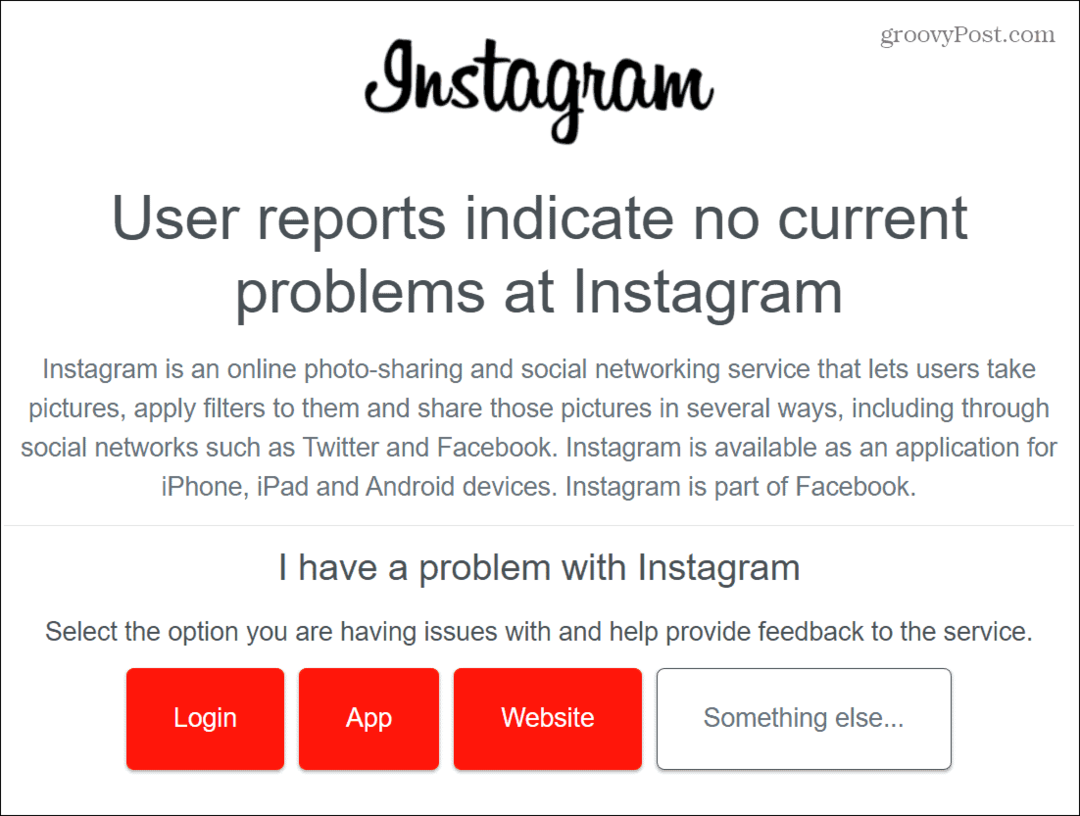
Uuenda ja taaskäivitage Instagrami rakendus
Kui teil on andmesideühendus ja õige kiirus, võiksite vaadata rakendust oma mobiilseadmes. Ühenduvusprobleem võib olla tingitud rakenduse veast; kõik, mida see vajab, on värskendus.
Kui kasutate Apple'i, vaadake, kuidas seda teha värskendage oma iPhone'i rakendusi. Või kui olete Androidi kasutaja, vaadake lisateavet rakenduste värskendamine oma Android-seadmes.
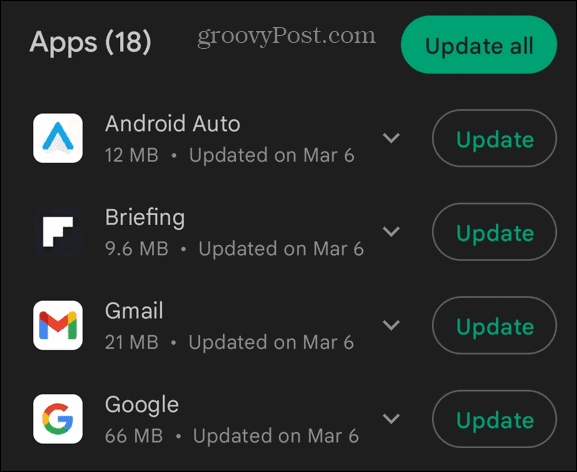
Kui teil on rakenduse uusimad värskendused, taaskäivitage see ja vaadake, kas saate seda vigadeta kasutada.
Taaskäivitage seade
Kui tõrge kuvatakse endiselt oma laua- või mobiilseadmes, võib probleem olla teie telefonis, tahvelarvutis või arvutis. Lihtne taaskäivitamine võib aidata probleemi lahendada ja teid Instagrami tagasi kasutada.
Kui teil on vanem iPhone, vaadake, kuidas seda teha taaskäivitage iPhone X kuni 12, või uuemate mudelite puhul õppige seda tegema taaskäivitage iPhone 13 või 14. Android-seadme taaskäivitamine on mudeliti erinev, kuid tavaliselt hõlmab see toitenuppu ja helitugevuse suurendamise või helitugevuse vähendamise nuppu.
Kui te pole kindel, vaadake tootja tugisaiti.

Kui töölaual kuvatakse tõrketeade, kontrollige seda kuidas Windows 11 taaskäivitada, või kui te ei ole veel 11-aastane, saate seda teha taaskäivitage Windows 10.
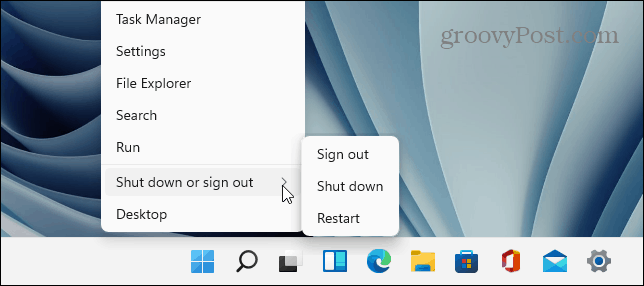
Tühjendage Androidis rakenduse andmed ja vahemälu
Instagrami vahemälu tühjendamine saab parandada ühenduvusvea ja parandada rakenduse jõudlust, kui kasutate Android-seadet.
Instagrami vahemälu tühjendamiseks Androidis:
- Käivitage Seaded oma telefonis või tahvelarvutis.
- Kerige jaotises Seaded ja valige Rakendused või Rakendused ja märguanded.
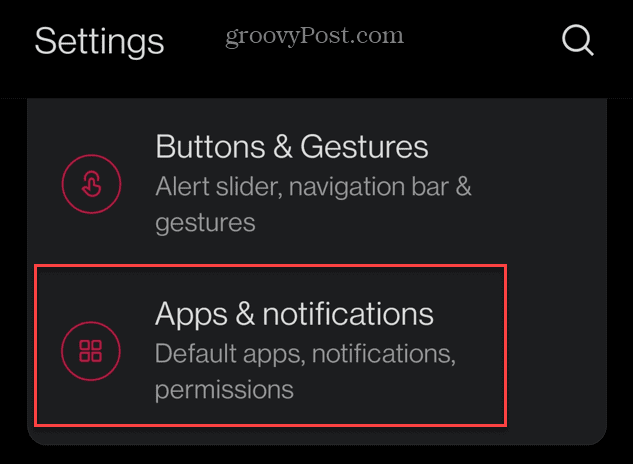
- Vali Instagram installitud rakenduste loendist.
- Puudutage valikut Säilitamine
- Puudutage nuppu Tühjenda vahemälu.
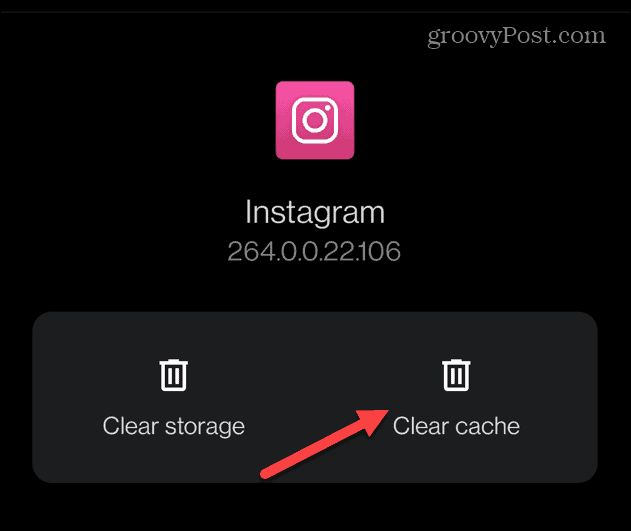
Kui vahemälu on tühjendatud, proovige rakendus uuesti käivitada ja vaadake, kas viga on kadunud. Pange tähele, et rakendus töötab paremini ka pärast vahemälu tühjendamist.
Märge: iPhone ei sisalda võimalust Instagrami vahemälu tühjendamiseks. Ainus viis vahemälu failide eemaldamiseks on rakenduse desinstallimine ja uue versiooni uuesti installimine App Store'ist. Tegelikult on rakenduse uuesti installimine Androidis veel üks võimalus, mida selle vea parandamisel kaaluda.
Pärast rakenduse uuesti installimist peaks ühenduvusviga kaduma ja peate oma konto mandaatidega uuesti sisse logima.
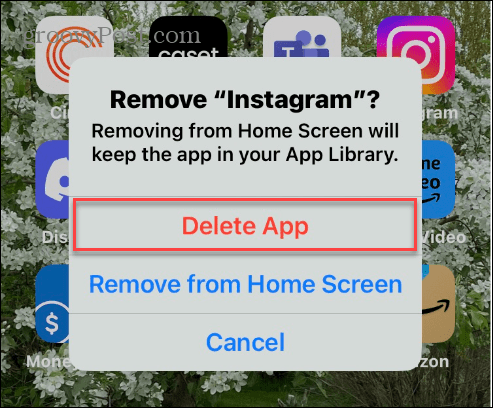
Lülitage oma VPN välja
Kui kasutate VPN-i oma arvutis või mobiilseadmetes, jäetakse VPN-i väljalülitamine sageli tähelepanuta. Kui kasutate VPN-i, nt Privaatne Interneti-juurdepääs (PIA), näiteks ja te ei pääse saidile, võite eeldada, et see on maas. Kuid VPN-i väljalülitamine ja uuesti ühendamine võib ühenduse probleemi lahendada.
VPN-i keelamise, peatamise või edasilükkamise protsess on teenusteti erinev, kuid tavaliselt saate seda teha töölauarakenduses.
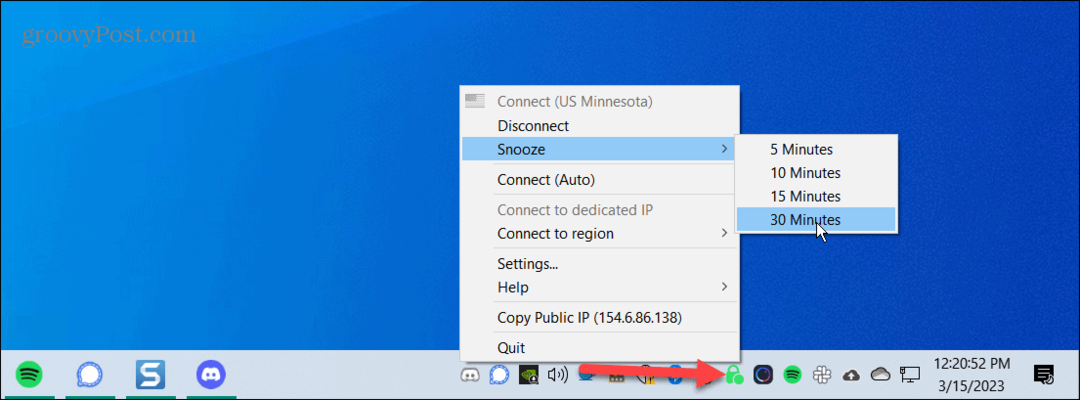
Või käivitage oma mobiilseadmes VPN ja veenduge, et see oleks keelatud.
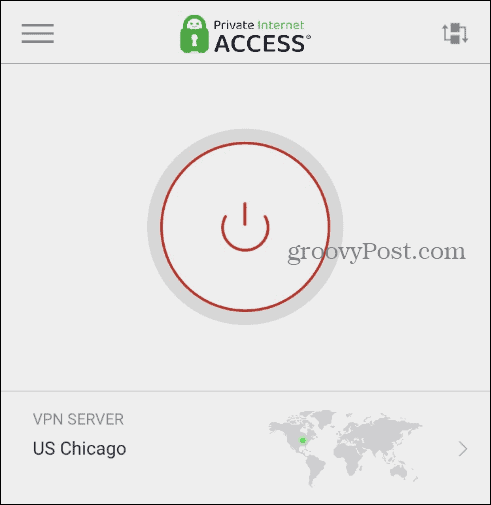
Pärast VPN-i keelamist või peatamist käivitage Instagrami rakendus või sirvige töölauasaiti ja vaadake, kas saate teenusega ühenduse luua ilma veata.
Kasutage oma Instagrami kogemust rohkem
Kui logite sisse või kasutate Instagrami oma lauaarvutis või mobiilseadmes, võite kuvada veateate „Me ei saanud Instagramiga ühendust luua”. Kuid ühe ülaltoodud valiku kasutamine peaks selle parandama. Pidage meeles, et kui Instagram on maas, ei saa te midagi teha. Peate ootama, kuni teenus naaseb.
Ükskõik, kas olete uus või kogenud kasutaja, kes soovib teenusest rohkem saada, vaadake, kuidas seda teha Instagramis sõnumi saatmise tühistamine. Või kui te ei taha, et teised teaksid, et olete võrgus, saate seda teha peita oma olek Instagramis.
Kahjuks võib vigade parandamine olla osa Instagrami kogemusest. Näiteks võib teil olla vaja parandage Instagrami muusika, mis ei tööta.



